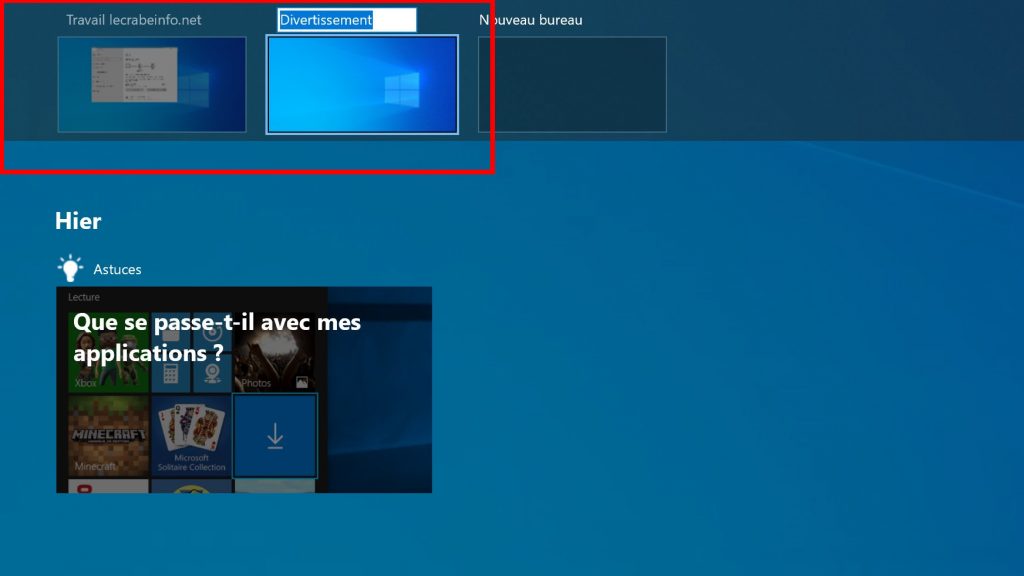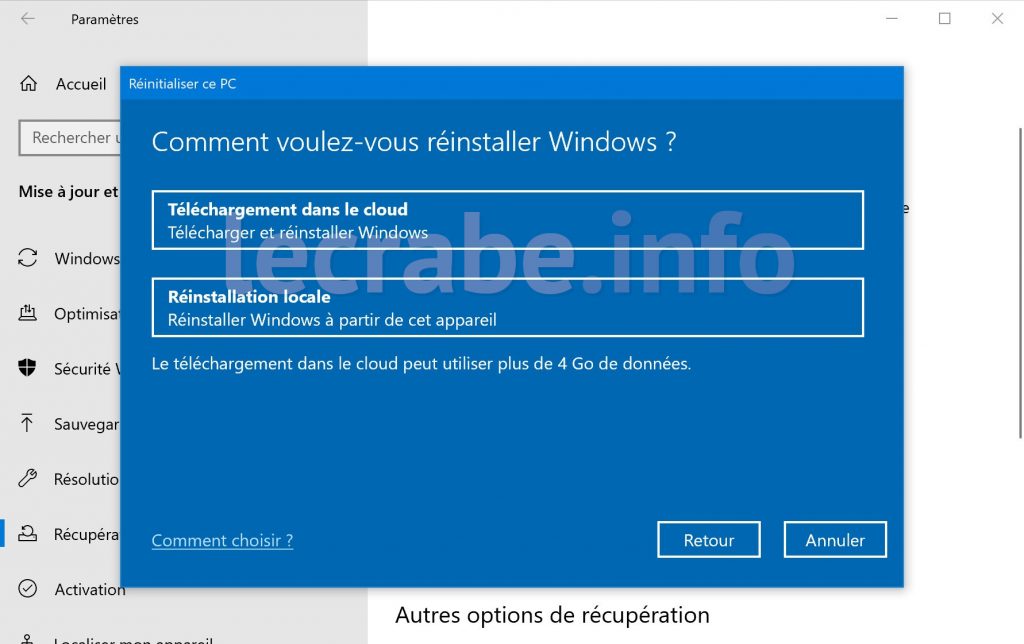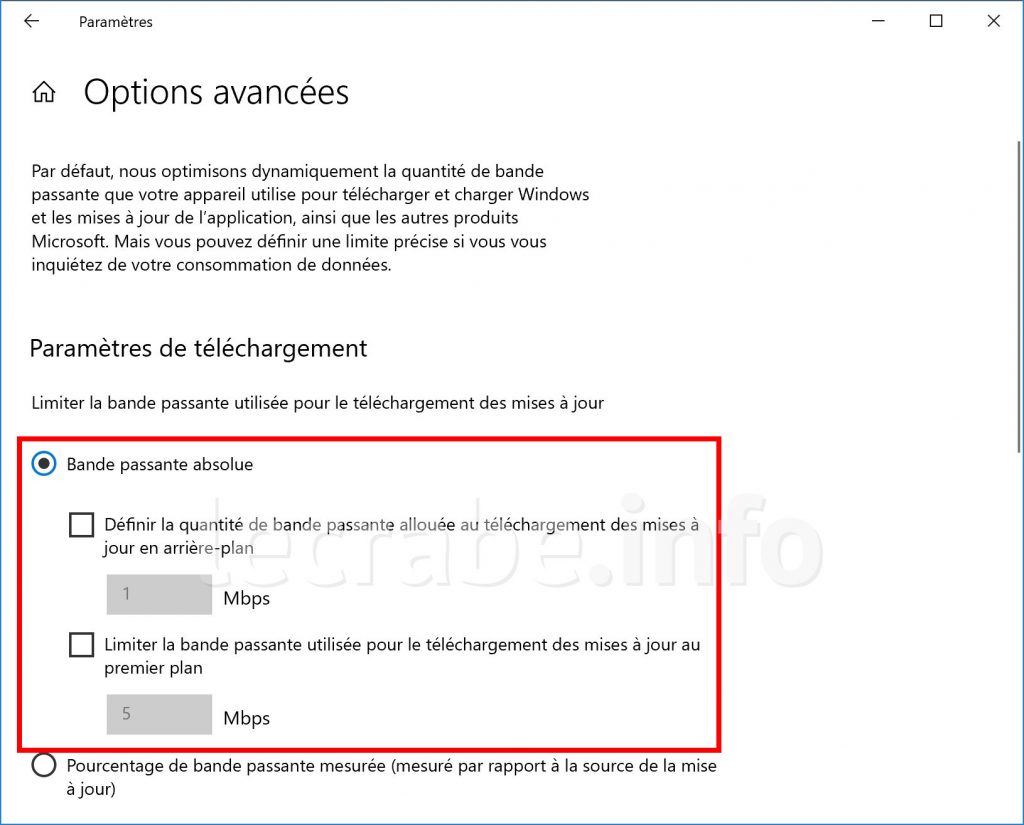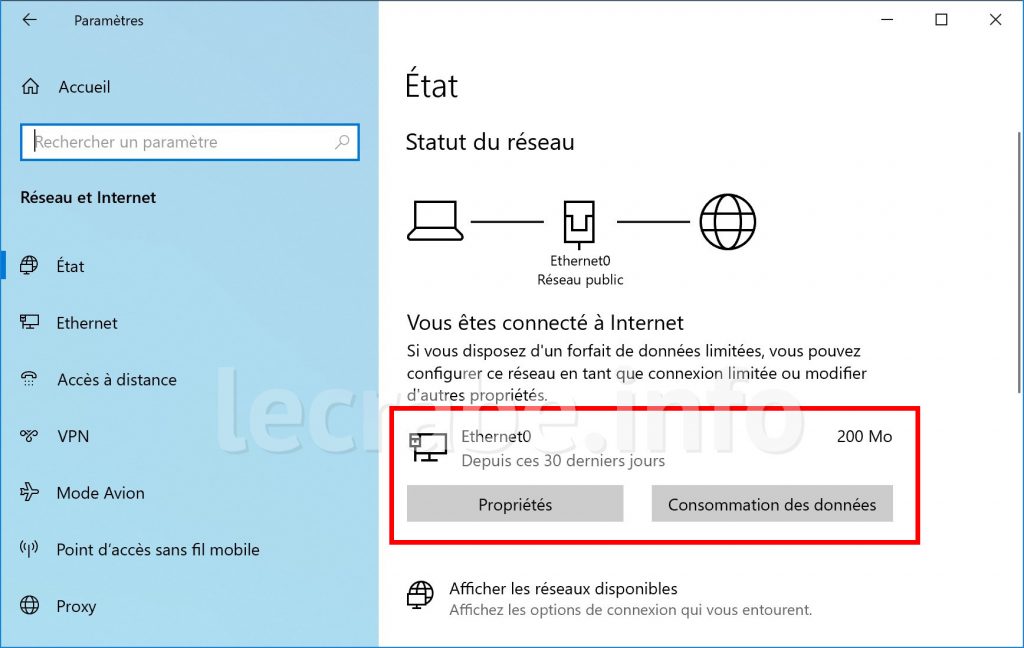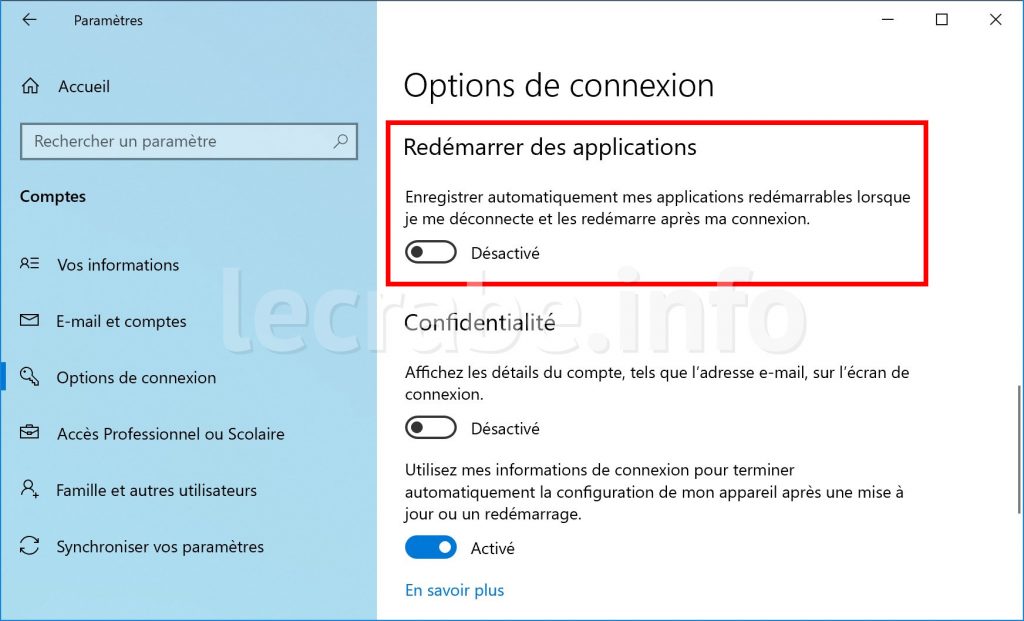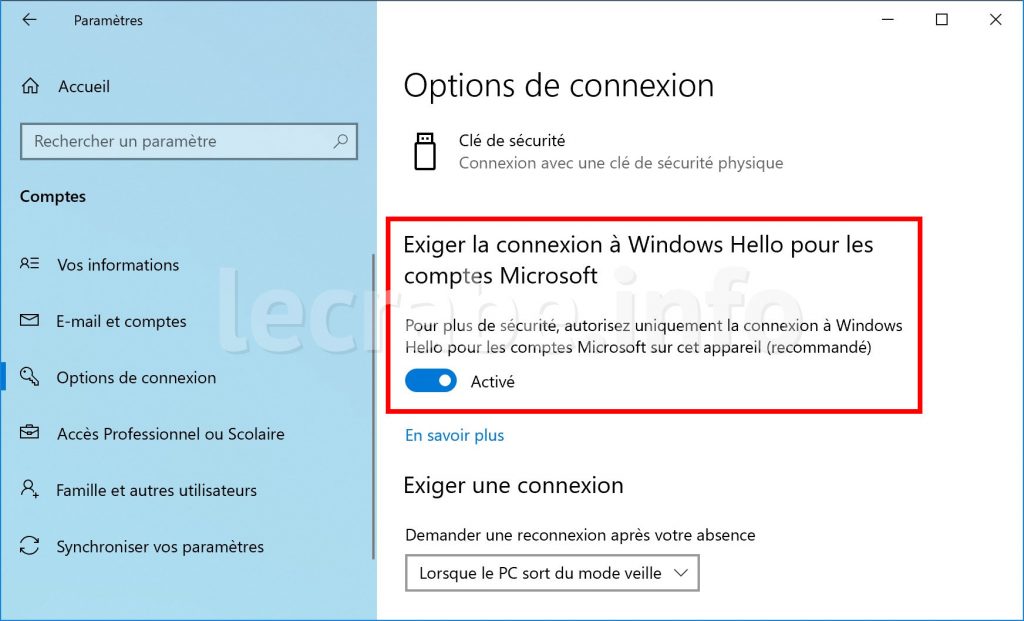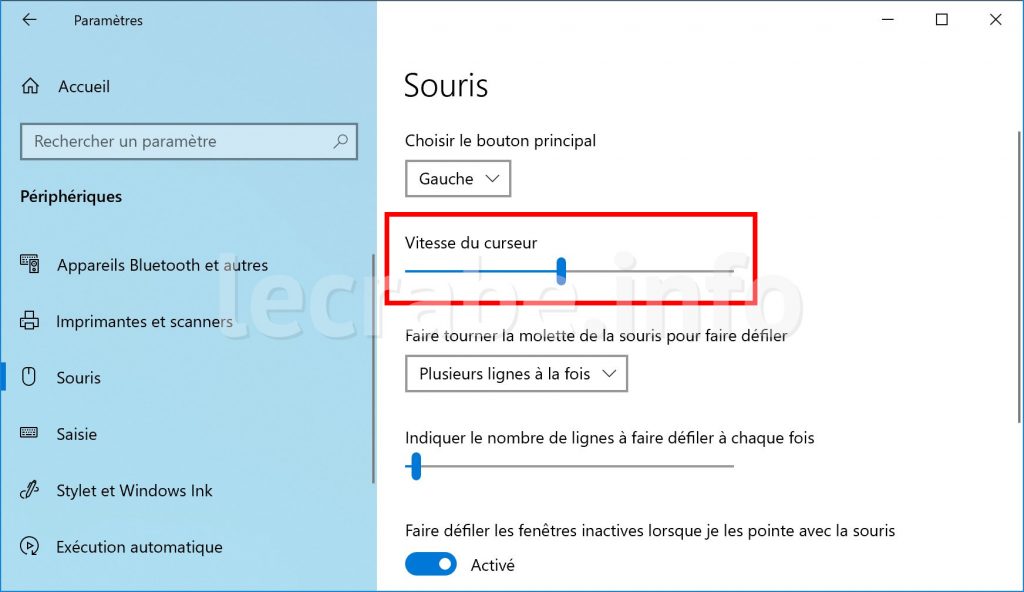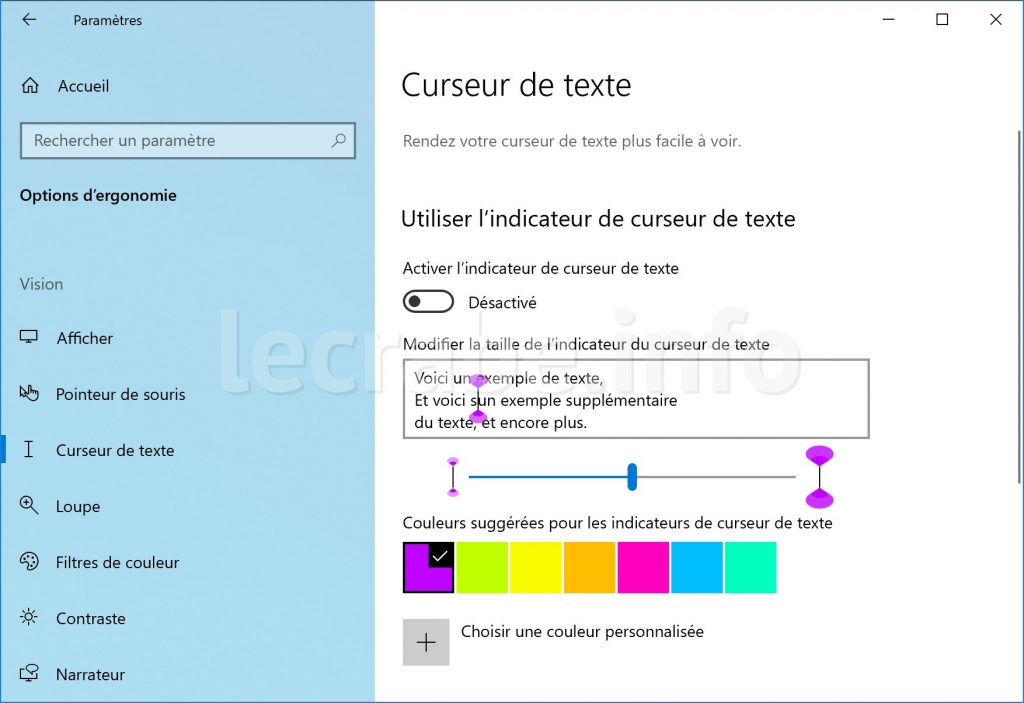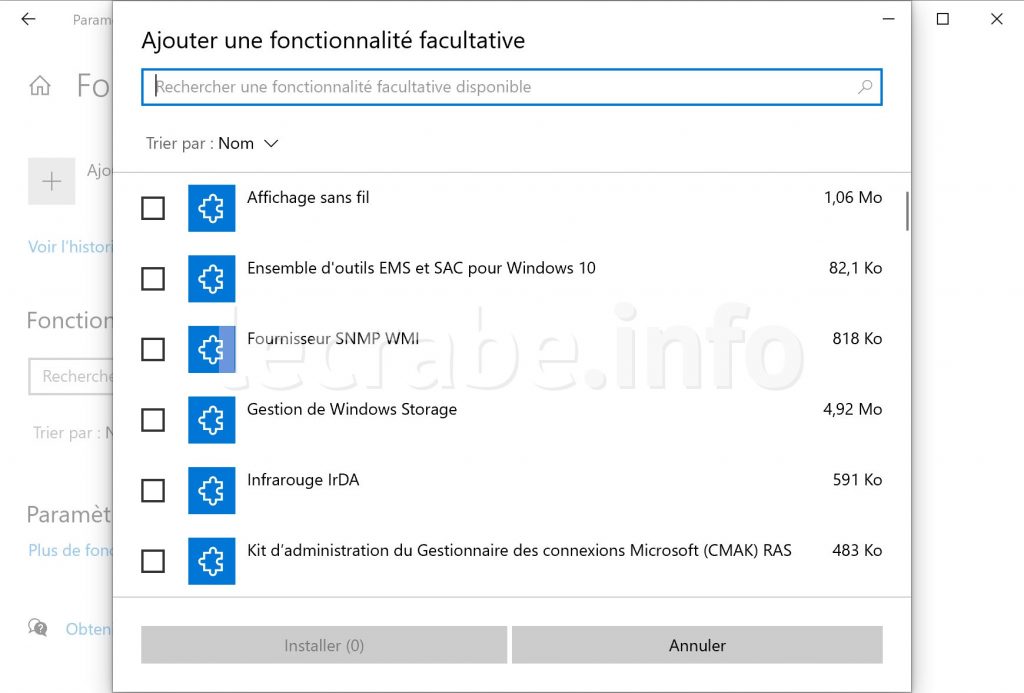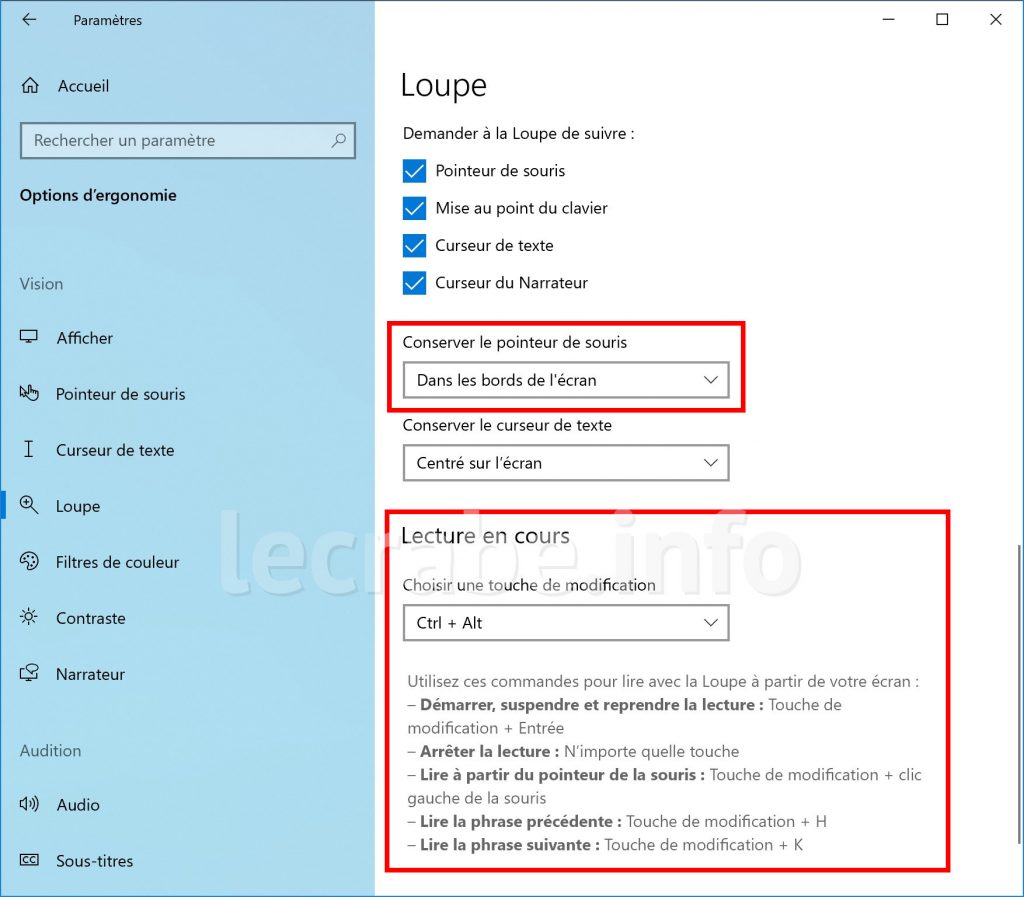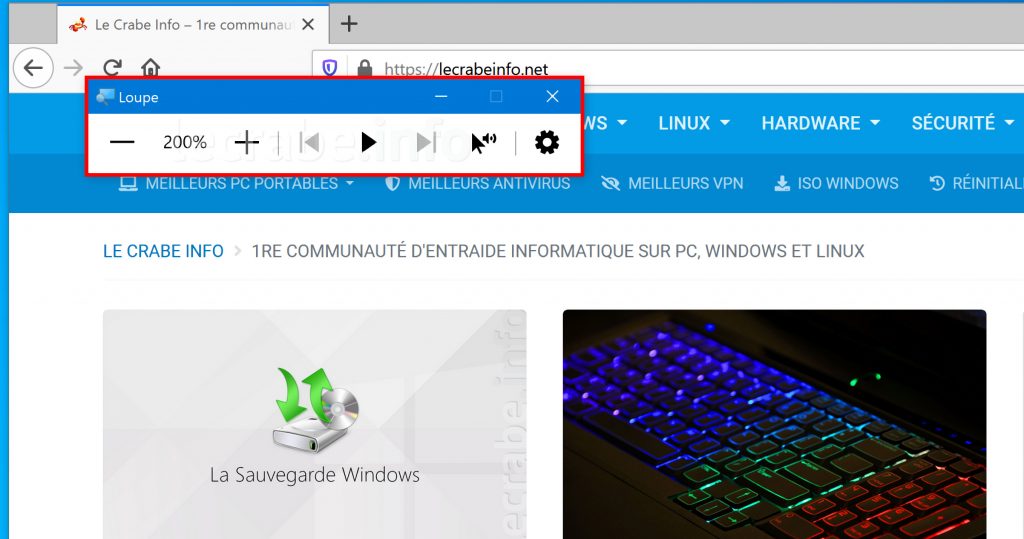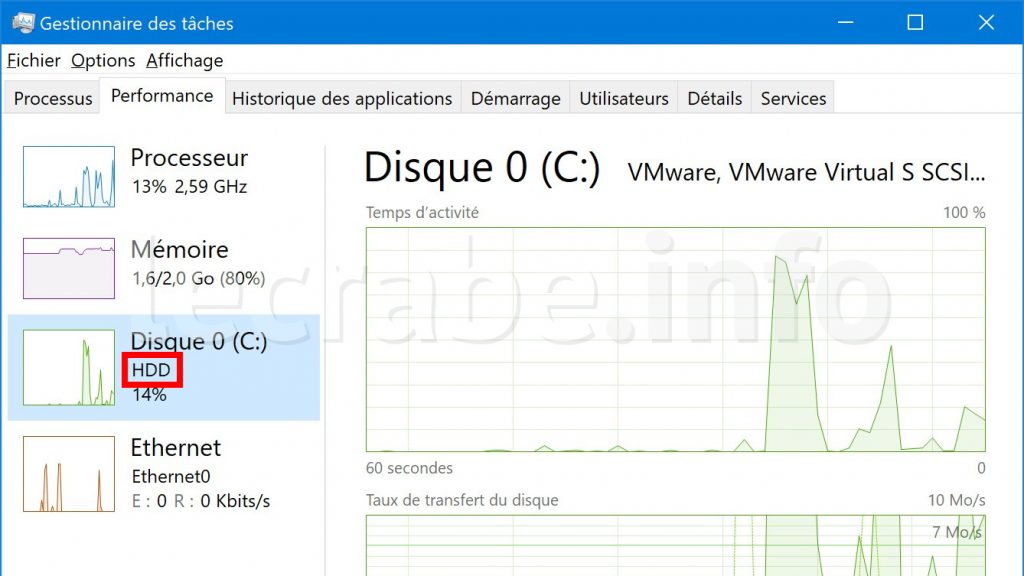Windows 10 2004 “Actualización de mayo de 2020” es la próxima actualización importante para Windows 10 . Estará disponible en el verano de 2020 para todos los usuarios del último sistema operativo de Microsoft. Esta será la novena actualización de funciones para Windows 10, se llamará «Actualización de mayo de 2020».
Windows 10 2004 – nombre en código «20H1» (Vibranium) – sucede a Windows 10 1909 lanzado el otoño pasado.
En este artículo, veremos todas las características nuevas de Windows 10 versión 2004 (20H1).
Antes de comenzar, aquí hay un resumen rápido de todas las actualizaciones de Windows 10 desde su lanzamiento el 29 de julio de 2015:
| Versión | Construir | Nombre clave | nombre completo | Fecha de lanzamiento |
|---|---|---|---|---|
| 21H1 | 19043 | 21H1 | Windows 10 21H1 | Mayo de 2021 |
| 20H2 | 19042 | 20H2 | Windows 10 20H2 | 21 de octubre de 2020 |
| 2004 | 19041 | 20H1 | Windows 10 2004 (20H1) | 27 de mayo de 2020 |
| 1909 | 18363 | 19H2 | Windows 10 1909 (19H2) | 12 de noviembre de 2019 |
| 1903 | 18362 | 19H1 | Windows 10 1903 (19H1) | 22 de mayo de 2019 |
| 1809 | 17763 | Redstone 5 | Windows 10 1809 | 2 de octubre de 2018 |
| 1803 | 17134 | Redstone 4 | Windows 10 1803 | 30 de abril de 2018 |
| 1709 | 16299 | Redstone 3 | Windows 10 1709 | 17 de octubre de 2017 |
| 1703 | 15063 | Redstone 2 | Windows 10 1703 | 5 de abril de 2017 |
| 1607 | 14393 | Redstone 1 | Windows 10 1607 | 2 de agosto de 2016 |
| 1511 | 10586 | Umbral 2 | Windows 10 1511 | 10 de noviembre de 2015 |
| 1507 | 10240 | Umbral 1 | – | 29 de julio de 2015 |
Para obtener una vista previa y descargar Windows 10 2004, consulte este artículo:
Descargue e instale Windows 10 2004 (20H1)
Shell de Windows
Oficinas virtuales
Los escritorios virtuales de Windows 10 le permiten organizar su trabajo creando diferentes escritorios de acuerdo con los proyectos en los que está trabajando y cambiando entre escritorios virtuales según la situación.
Con Windows 10 versión 2004, ahora puede cambiar el nombre de los escritorios virtuales .
Por ejemplo, puede nombrar los escritorios virtuales según el tipo de trabajo que realiza. Una oficina virtual se puede reservar para aplicaciones relacionadas con su trabajo, mientras que otra se puede utilizar para su entretenimiento.
Pantalla de ingreso al sistema
- Con Windows 10 2004, ahora es posible iniciar sesión con su cuenta de usuario usando su código PIN en modo seguro . Anteriormente, tenía que usar su contraseña para iniciar sesión en modo seguro, incluso si se había configurado la autenticación con código PIN.
- Windows 10 2004 tiene un nuevo método abreviado de teclado para ayudarlo a identificar problemas en la pantalla de inicio de sesión. Así es como funciona: debe usar este atajo de teclado por primera vez cuando la PC está bloqueada, reproducir el problema y luego usar el atajo nuevamente para producir un número de referencia que pueda compartir cuando informe el problema.Win ❖ + Ctrl + ⇧ Maj + L
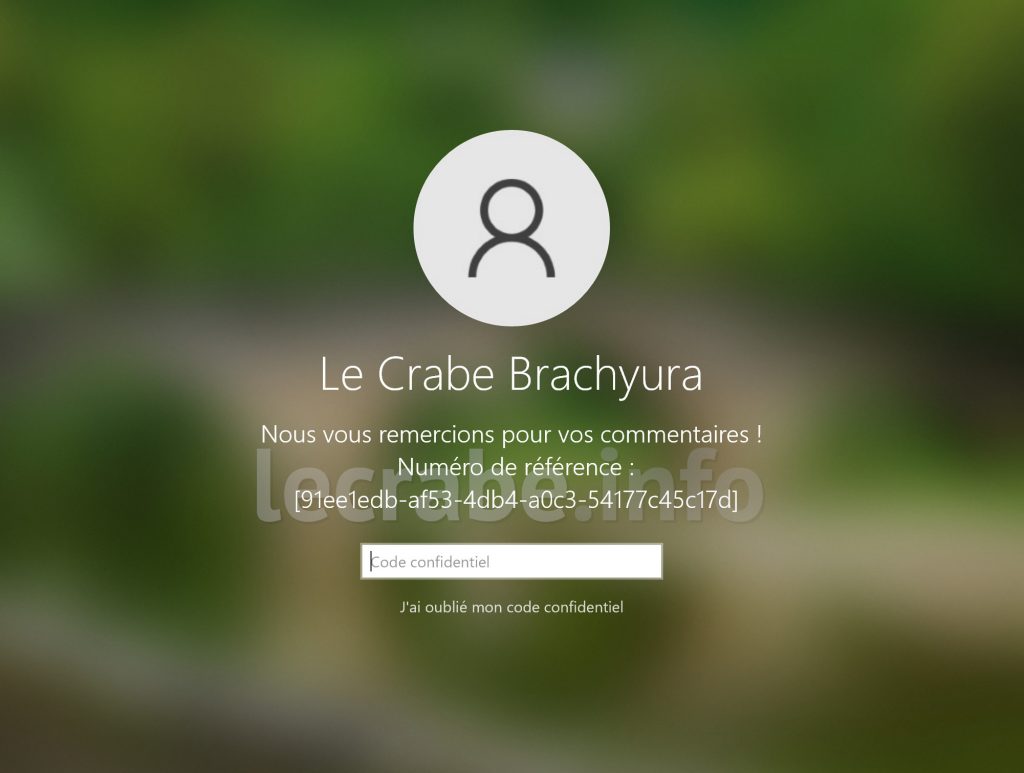
configuraciones
Restablecer desde la nube
Desde su lanzamiento, Windows 10 ha incluido una función que le permite reiniciar su PC . El principio es simple: se restaura la imagen predeterminada del sistema operativo, con o sin datos de usuario, según la opción que haya seleccionado.
Hasta ahora, era necesario utilizar datos locales para reiniciar la PC. Desde Windows 10 versión 2004, aparece una nueva opción: » Descargar en la nube «. Le permite restablecer su PC descargando una nueva copia de Windows 10 desde la nube. La principal ventaja sobre el uso de datos locales es que el restablecimiento de la nube ya incluye todas las actualizaciones más recientes.
Esta es una función de recuperación similar a la que ya existe en macOS.
Microsoft afirma que si su conexión a Internet es lo suficientemente rápida, la reinstalación desde la nube puede restablecer su PC más rápido que la reinstalación local (fuera de línea). Esto se debe a que durante el restablecimiento sin conexión, se reconstruye una copia de Windows 10 a partir de la instalación existente. Este es un proceso largo y puede tardar más si la instalación contiene archivos corruptos.
Vaya a Configuración > Actualización y seguridad> Recuperación> Restablecer esta PC.
Optimización de distribución
De forma predeterminada, para acelerar la descarga de actualizaciones, Windows 10 descarga las actualizaciones de Windows de otras PC con Windows 10 de igual a igual. A cambio, también carga estas actualizaciones en otras PC con Windows 10. Sin embargo, esta función puede desviar el ancho de banda de su conexión a Internet. Es por eso que Microsoft introdujo una opción para limitar las velocidades de descarga y carga de actualizaciones.
Windows 10 version 2004 apporte de nouvelles options pour limiter l’utilisation de votre bande passante : vous pouvez désormais définir la quantité exacte de bande passante (1 Mbps, 2 Mbps, etc.) à allouer à Windows Update pour le téléchargement et le téléversement des actualizaciones.
Vaya a Configuración > Actualización y seguridad> Optimización de entrega> Opciones avanzadas.
Estado de la red
En Windows 10 2004, la página «Estado» en «Red e Internet» ahora muestra más información sobre las distintas redes (Wi-Fi, Ethernet, celular …) a las que está conectado.
Puede ver la cantidad de datos utilizados por cada red durante los últimos 30 días. También puede acceder directamente a las propiedades de una red y ver su consumo de datos (anteriormente, esta información era accesible a través de la página de consumo de datos que se ha eliminado).
Vaya a Configuración > Red e Internet> Estado.
Reinicia las aplicaciones.
Cuando reinicia su PC, debe volver a abrir las aplicaciones en las que estaba trabajando después de iniciar sesión.
Gracias a la función Reiniciar aplicaciones en Windows 10 2004, ahora es posible volver a abrir automáticamente las aplicaciones que se estaban ejecutando cuando se reinició la computadora. Esta función ya formaba parte de Windows 10, pero el usuario no tenía la opción de activarla o desactivarla manualmente.
Reiniciar aplicaciones funciona para aplicaciones Win32 (aplicaciones de escritorio) y UWP (aplicaciones modernas) que admiten la función de reinicio automático. Al activarlo, todas las aplicaciones que no se cerraron durante el apagado se volverán a abrir automáticamente en el próximo inicio.
Vaya a Configuración > Cuentas> Opciones de conexión> Reiniciar aplicaciones.
Windows Hello
La versión 2004 de Windows 10 admite el inicio de sesión sin contraseña y le permite usar Windows Hello exclusivamente para iniciar sesión en Windows 10.
Al habilitar la opción «Requerir inicio de sesión en Windows Hello para cuentas de Microsoft», la opción para ingresar el código PIN no aparecerá en la pantalla de bloqueo. Para iniciar sesión en Windows 10, deberá utilizar Windows Hello y utilizar el reconocimiento facial o el sensor de huellas dactilares.
Por supuesto, esta nueva función no está disponible en PC que no tengan hardware biométrico.
Vaya a Configuración > Cuentas> Opciones de inicio de sesión> Requerir inicio de sesión en Windows Hello para cuentas de Microsoft.
Ratón
Con cada nueva versión de Windows 10, Microsoft abandona gradualmente el Panel de control al mover las funciones a la aplicación Configuración.
En Windows 10 versión 2004, ahora es posible ajustar la velocidad del cursor del mouse directamente en la aplicación Configuración.
Vaya a Configuración > Periféricos> Mouse.
Opciones ergonómicas
Windows 10 2004 ahora le permite habilitar y personalizar (tamaño, color) el indicador del cursor de texto .
Vaya a Configuración > Accesibilidad> Cursor de texto> Utilizar el indicador del cursor de texto.
Idiomas
Windows 10 versión 2004 ahora muestra una vista previa de los diferentes idiomas que ha configurado para la pantalla de Windows, las aplicaciones y los sitios web, el formato regional, el teclado y la voz.
Al hacer clic en uno de estos mosaicos, puede cambiar el idioma predeterminado.
Vaya a Configuración > Hora e idioma> Idioma.
Características opcionales
En Windows 10 versión 2004, se ha mejorado la página de características opcionales :
- Selección múltiple: ahora puede seleccionar e instalar varias funciones opcionales al mismo tiempo.
- Mejor gestión de listas: ahora puede buscar una función opcional en las diferentes listas y ordenarlas por nombre, tamaño y fecha de instalación.
- Más información útil: ahora puede ver la fecha de instalación de cada función opcional en la lista «Funciones instaladas». Las dependencias de una función opcional ahora se muestran en la descripción de esa función.
- Navegación más sencilla: puede ver el estado de las últimas instalaciones, desinstalaciones y cancelaciones directamente en la página principal en la sección «Últimas acciones». También puede agregar funciones opcionales y ver el historial sin salir de la página principal.
Vaya a Configuración > Aplicaciones> Aplicaciones y funciones> Funciones opcionales> Agregar función.
Lupa
La página Lupa tiene un nuevo menú «Mantener el puntero del mouse» para mantener el cursor de texto en el centro de la pantalla.
Una nueva sección «Reproducción en curso» le permite elegir una tecla o una combinación de teclas para operar los controles de reproducción con la lupa.
Aparecen tres nuevas formas de empezar a leer: «Leer», «Texto seleccionado» y «Leer aquí». El modo oscuro (Modo oscuro) ahora es compatible.
Aplicaciones
Administrador de tareas
Windows 10 2004 ahora muestra la temperatura de la GPU en el Administrador de tareas . Simplemente vaya a la pestaña Rendimiento. La temperatura en tiempo real solo es visible para las GPU de tarjetas gráficas dedicadas.
Además, el Administrador de tareas ahora muestra el tipo de discos instalados en su sistema (HDD o SSD).
Subsistema de Windows para Linux (WSL) 2
El Subsistema de Windows para Linux (WSL) es una función que le permite ejecutar varias distribuciones de Linux en Windows 10.
Microsoft ahora ofrece el Subsistema de Windows para Linux versión 2 (WSL 2) .
WSL 2 tiene una nueva arquitectura basada en un verdadero kernel de Linux que permite ejecutar binarios de ELF64 Linux. Esta nueva arquitectura cambia la forma en que estos binarios de Linux interactúan con Windows y el hardware de su computadora, al tiempo que brinda la misma experiencia de usuario que en WSL 1 (la versión actualmente disponible como versión estable).
WSL 2 mejora el rendimiento del sistema de archivos y proporciona compatibilidad total con las llamadas al sistema, lo que permite ejecutar más aplicaciones como Docker.
WSL 2 estará disponible solo en Windows 10 2004 (20H1) y versiones posteriores de Windows 10.
Otras novedades
- Las actualizaciones futuras de la aplicación Bloc de notas estarán disponibles en Microsoft Store.
- Mejoras en la búsqueda de Windows para reducir el uso del disco y la CPU, así como los problemas de rendimiento. En Configuración, hay una nueva opción para alternar entre la indexación de búsqueda clásica y mejorada.
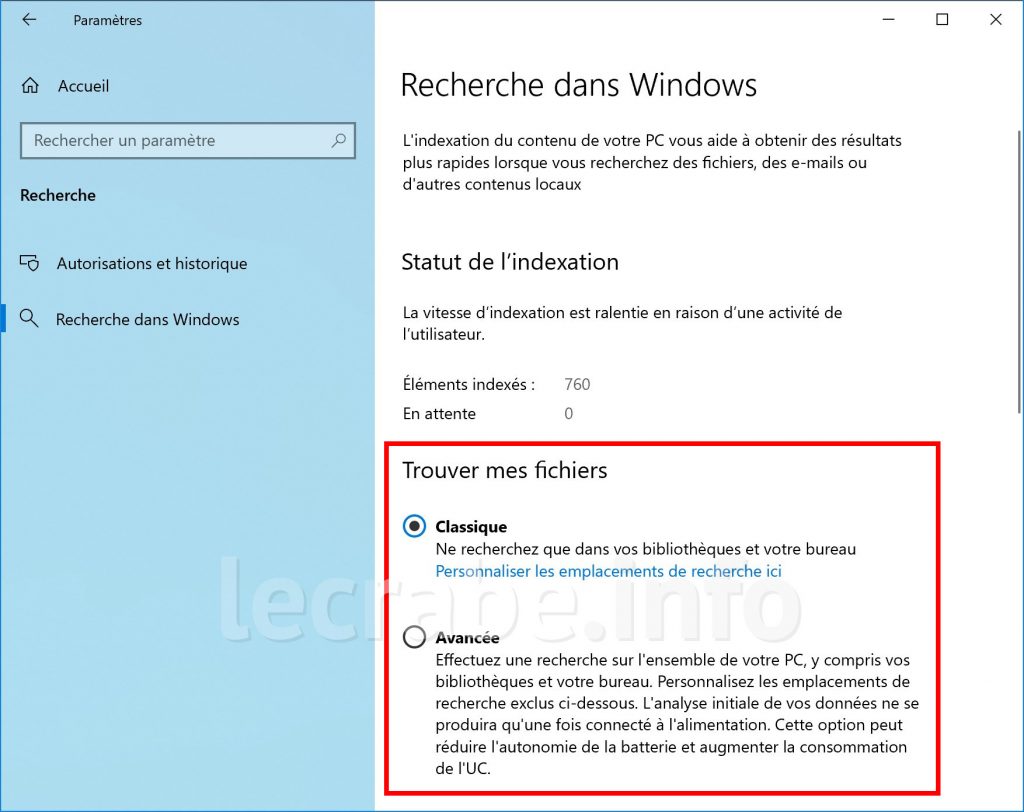
- En el área de búsqueda, una nueva sección de «Búsquedas rápidas» con enlaces al clima, noticias, películas principales y Bing Quiz.
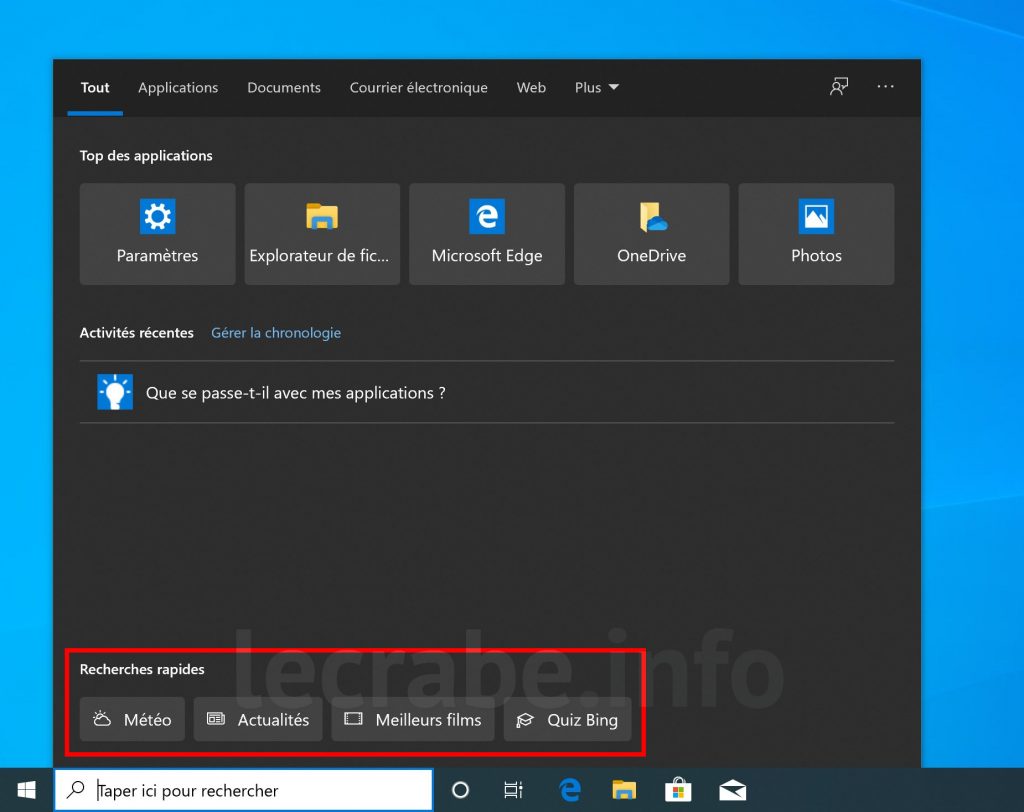
- Emparejamiento mejorado con dispositivos Bluetooth. El emparejamiento de un accesorio Bluetooth se puede realizar directamente desde las notificaciones sin tener que pasar por Configuración.
- Se eliminó la opción de limpiar la carpeta Descargas en el Liberador de espacio en disco.
- La aplicación «Tu teléfono» tiene nuevas características como seguimiento de enfoque, lectura de pantalla, mensajería y soporte para más dispositivos Android.
- Se ha cambiado el nombre de Windows Defender a Microsoft Defender.
- Barra de juegos: nueva opción para medir el número de FPS en los juegos.
- Dictado: soporte para 12 nuevos idiomas.
- Microsoft SwiftKey admite 39 idiomas adicionales.
- Mejor soporte para cámaras de red.
- Mejoras de Windows Sandbox: compatibilidad con un archivo de configuración y un micrófono .wsb.
- La lista de utilidades de resolución de problemas se ha movido a una página separada «Utilidades de resolución de problemas adicionales».
- Los usuarios que deseen utilizar el inicio de sesión automático (sin contraseña) cuando se inicia Windows 10 deben asegurarse de que la opción «Requerir inicio de sesión en Windows Hello para cuentas de Microsoft» (Configuración> Cuentas> Opciones de inicio de sesión) sea correcta.
- Se han mejorado el control visual y el narrador.
- IME coreano, chino y japonés mejorado.
Gracias por leer: «Windows 10 2004 (20H1): ¡todas las novedades!», el equipo Entrechips esta y espera verte de nuevo.
- https://tec.mx/es